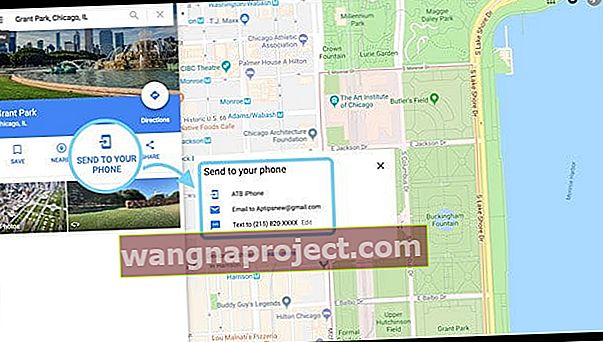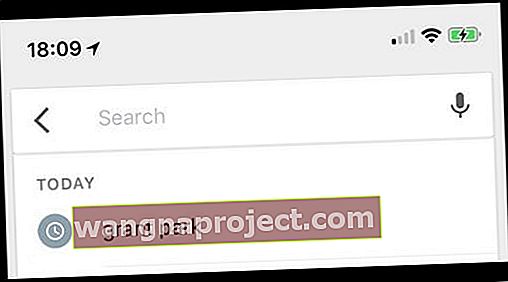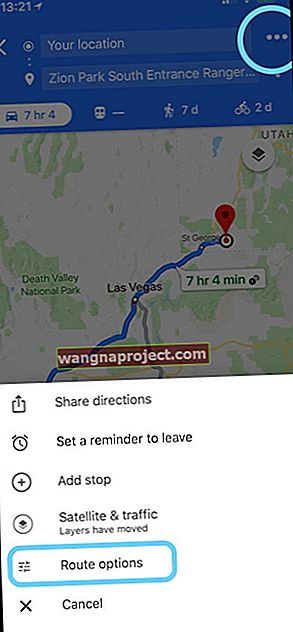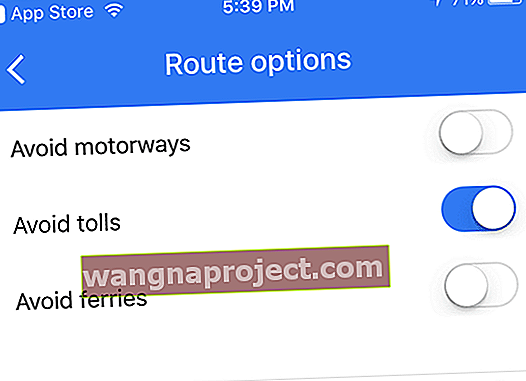Chociaż wielu z was może używać aplikacji Mapy Google na iPhone'a do znajdowania wskazówek dojazdu do miejsc docelowych, być może nie korzystacie ze wszystkich funkcji, które ta aplikacja ma do zaoferowania. Warto wypróbować wiele z tych mniej znanych funkcji, aby uzyskać coraz większe korzyści z korzystania z Map Google.
Z poniższego artykułu dowiesz się 11 wskazówek dotyczących Map Google, z których możesz zacząć korzystać na swoim iPhonie już dziś!
Aktualizacja Map Google ze stycznia 2020 r. Dla użytkowników iOS.
Ponieważ Google świętuje 15 lat Map Google, oto niektóre z naszych najnowszych funkcji w Mapach Google, które mogłeś przegapić. Google ogłosił również nową nawigację opartą na rzeczywistości rozszerzonej w 2019 roku, ale nie otworzył jej dla użytkowników iPhone'a w żaden znaczący sposób.
Od zgłaszania ruchu po identyfikowanie policyjnych pułapek i korzystanie z map offline podczas podróży poza terenem kraju, oto nasze 4 kolejne artykuły, które trzeba przeczytać w Mapach Google dla użytkowników iPhone'a.
Wskazówka nr 1 dla aplikacji Google Maps na iPhone'a: Dodaj swoją pracę i dom
Jeśli często szukasz wskazówek dojazdu z domu lub z pracy do innego miejsca, za każdym razem, gdy pytasz o drogę, musisz wpisać pełny adres swojego domu lub miejsca pracy. Ale nie wiecej! Mapy Google umożliwiają zapisanie obu tych miejsc w aplikacji, dzięki czemu nie musisz wpisywać tych pełnych adresów za każdym razem, gdy chcesz uzyskać wskazówki dojazdu z domu lub miejsca prowadzenia działalności.
Aby ustawić adres domowy i służbowy, uruchom aplikację Mapy Google na iPhone'a, przejdź do przycisku menu w lewym górnym rogu i wybierz Twoje miejsca. Na następnym ekranie dodaj adresy swojego domu i miejsca pracy. Musisz to zrobić tylko raz! Od teraz możesz uzyskiwać dostęp do swojego adresu domowego lub służbowego będąc w ruchu, po prostu wpisując adres domowy lub służbowy.
Dodatkowo dodanie miejsca pracy i domu do Twoich miejsc w Mapach Google pozwala zaoszczędzić czas, dzięki czemu otrzymujesz aktualne informacje o ruchu drogowym i transporcie publicznym, zanim wyruszysz za drzwi!
2. Szybciej przejdź do trybu nawigacji
Tryb nawigacji w Mapach Google zapewnia szczegółowe wskazówki dotyczące miejsca, do którego się wybierasz, i jest łatwo dostępny z poziomu aplikacji. Jednak nadal potrzeba kilku dotknięć, aby się tam dostać. Ale dobra wiadomość: istnieje skrót umożliwiający dostęp do trybu nawigacji w Mapach Google, który pomaga uruchomić tryb za pomocą jednego dotknięcia.
Po wprowadzeniu adresu docelowego wystarczy dotknąć i przytrzymać niebieską ikonę, która pojawia się w prawym dolnym rogu, aby uruchomić tryb nawigacji.
3. Stuknij dwukrotnie, aby powiększyć i pomniejszyć
Tradycyjny sposób powiększania i pomniejszania w aplikacji Mapy Google to metoda szczypania, która działa na większości urządzeń. Jednak teraz jest jeszcze łatwiejszy sposób na powiększanie i pomniejszanie w aplikacji Mapy Google na iPhone'a!
Jeśli masz do dyspozycji tylko jedną rękę, po prostu dotknij dwukrotnie ekranu aplikacji, przytrzymaj, a następnie przeciągnij w górę lub w dół, aby powiększyć lub pomniejszyć mapę. Dwukrotne stuknięcie, przytrzymanie, a następnie przeciągnięcie w górę powoduje pomniejszenie podczas przeciągania w dół - powiększanie - jest to łatwe, gdy się do tego przyzwyczaisz! Ta funkcja jest niesamowita, ponieważ pozwala przyjrzeć się bliżej lub szerszemu spojrzeniu na wszystkie miejsca, które chcesz, używając tylko jednej ręki lub nawet jednego palca.
4. Dodaj więcej niż jeden przystanek do celu
Jeśli zamierzasz się zatrzymać przed udaniem się do głównego celu podróży, dodanie nowego przystanku w Mapach Google jest zaskakująco łatwe! I natychmiast aktualizuje się, pokazując wskazówki dojazdu do tego przystanku, a następnie do miejsca docelowego. Chcesz dodać kilka przystanków przed wyruszeniem do domu lub do miejsca docelowego? Cóż, to też jest łatwe! Mapy Google oferują przydatną funkcję, która umożliwia przypinanie wielu przystanków podczas każdej podróży.  Po wprowadzeniu adresu i adresu miejsca docelowego dotknij trzech kropek w prawym górnym rogu i wybierz Dodaj przystanek. Umożliwia dodanie jednego lub wielu postojów do aktualnej trasy.
Po wprowadzeniu adresu i adresu miejsca docelowego dotknij trzech kropek w prawym górnym rogu i wybierz Dodaj przystanek. Umożliwia dodanie jednego lub wielu postojów do aktualnej trasy.
5. Uzyskaj Uber lub Lyft z poziomu Map Google
Chociaż zawsze możesz skorzystać z dedykowanych aplikacji dla Uber i Lyft, aby poprosić o udział w przejeździe lub taksówkę, Mapy Google umożliwiają zamówienie przejazdu bezpośrednio z samej aplikacji. W ten sposób adresy od i do są automatycznie wypełniane dla tych usług, a nawet możesz zobaczyć przybliżone ceny biletów w aplikacji.
Aby uzyskać do niego dostęp, wprowadź w aplikacji adres od i do, a następnie dotknij ikony mężczyzny machającego ręką. Pokazuje dostępnych operatorów taksówek lub wspólnych przejazdów w Twojej okolicy i możesz dotknąć dowolnego z nich, aby poprosić o przejazd.
6. Pozwól, aby Twój komputer wysyłał wskazówki do Twojego iPhone'a
- Na dowolnym komputerze zaloguj się na swoje konto Google
- Otwórz nowe okno przeglądarki i odwiedź Mapy Google
- W pasku wyszukiwania wpisz zamierzony adres lub nazwę miejsca
- Stuknij przycisk Wyślij do telefonu
- Wybierz urządzenie, numer telefonu lub adres e-mail powiązany z Twoim kontem Google (jeśli nie widzisz swoich aktualnych informacji, otwórz Moje konto i zaktualizuj swoje dane)
- Google wysyła link i potwierdza, że został wysłany
- Poszukaj nowego SMS-a, e-maila lub powiadomienia aplikacji Mapy Google, aby zobaczyć swoją mapę
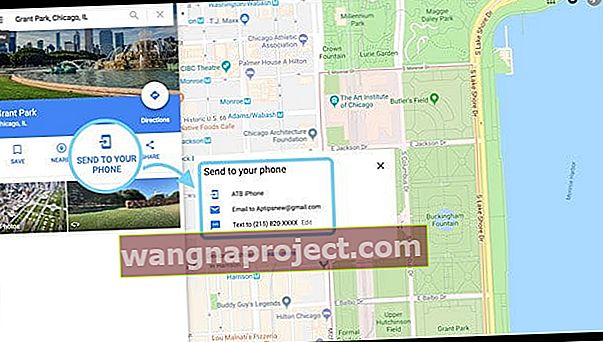
- LUB otwórz aplikację Mapy Google na swoim iPhonie
- Kliknij ikonę menu, wybierz Ustawienia i sprawdź, czy jesteś zalogowany na to samo konto Google
- Po zalogowaniu dotknij paska wyszukiwania Map Google
- Adres miejsca, które właśnie wyszukałeś na komputerze, pojawia się jako pierwsza pozycja na liście ostatnich wyszukiwań. Wszystkie ostatnie wyszukiwania pojawiają się również jako lista dalszych sugestii
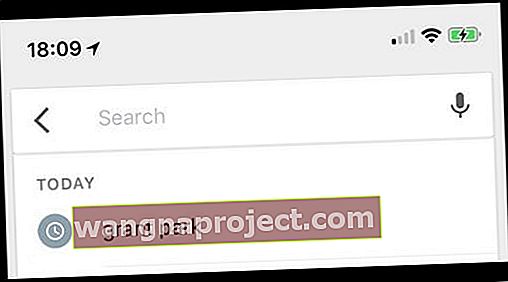
7. Wyszukaj kawiarnie i restauracje
Jeśli nie znasz pełnej nazwy miejsca, możesz w prosty sposób wyszukać takie rzeczy, jak kawiarnie czy restauracje, a aplikacja pokaże wszystkie te miejsca wokół Ciebie na mapie. W ten sposób, jeśli kiedykolwiek poczujesz głód i nie znasz nazw pobliskich restauracji, po prostu wyszukaj „restauracje”, a zobaczysz listę wszystkich restauracji dostępnych w Twojej najbliższej okolicy.
Wykonaj to wyszukiwanie z głównego pola wyszukiwania w aplikacji.
8. Podziel się swoimi ulubionymi miejscami ze znajomymi
Jeśli trafisz na fajne lub interesujące miejsce, użyj Map Google, aby podzielić się nim ze znajomymi i rodziną! Udostępnianie w ten sposób to najłatwiejszy sposób na zaprezentowanie wszystkich swoich odkryć, umożliwiając wszystkim innym znalezienie ich za pomocą jednego linku do aplikacji Mapy Google na ich własnych urządzeniach. Uzyskują dokładną lokalizację miejsca, a także wskazówki dojazdu, więc nikt już nigdy nie zgubi się po drodze! 
Udostępnij dowolne miejsce w aplikacji Mapy Google
- Otwórz Mapy Google
- Kliknij swoją lokalizację, punkt orientacyjny lub upuść pinezkę na mapie
- Wybierz przycisk Udostępnij
- Wybierz metodę udostępniania z arkusza udostępniania, tj. Wiadomość, e-mail itp. W tej lokalizacji
- Google udostępnia krótki link do tego miejsca, który można wysłać znajomym i rodzinie
9. Sprawdź rozkłady jazdy transportu publicznego
Jeśli chcesz gdzieś pojechać, korzystając z usług transportu publicznego, Mapy Google pokażą Ci wszystkie dostępne opcje wraz z ich rozkładami jazdy. Aplikacja zapewnia najbardziej dokładne i aktualne informacje.
Wprowadź adres w aplikacji, dotknij wskazówek, a następnie dotknij ikony pociągu. Pokazuje dostępne autobusy komunikacji miejskiej i usługi kolejowe. Jeśli musisz przesiąść się na inny autobus, pociąg lub inny środek transportu, aby dotrzeć do miejsca docelowego, ta informacja również wyświetla się na ekranie.
10. Dodaj własną nazwę dla swoich ulubionych miejsc
Jeśli nie pamiętasz wszystkich miejsc, do których odwiedzasz, korzystając z Map Google, dodawanie etykiet do tych miejsc jest łatwe! W ten sposób wszystkie Twoje ulubione witryny są rozpoznawane dzięki niestandardowym etykietom. Wyszukiwanie wskazówek dojazdu do tych miejsc jest o wiele łatwiejsze.
Zrób to, wybierając lokalizację lub upuszczając pinezkę, a następnie dotykając jej. Z menu ekranowego wybierz Etykieta i nadaj jej nazwę. Jeśli nie widzisz na ekranie opcji Etykieta, dotknij trzech kropek w prawym górnym rogu i wybierz Dodaj etykietę.
11. Unikaj dróg płatnych
Jeśli planujesz gdzieś się udać i nie chcesz płacić za opłaty drogowe, Mapy Google Ci w tym pomogą. Gdy szukasz wskazówek dojazdu do miejsca w aplikacji, poproś na mapie tylko o pokazanie tych dróg, które nie są płatne.
Po wprowadzeniu celu w aplikacji
- Naciśnij przycisk Kierunki
- Stuknij w menu z trzema kropkami w prawym górnym rogu i wybierz Opcje trasy
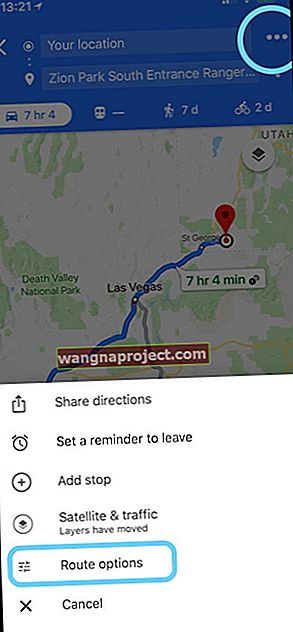
- Następnie włącz opcję Unikaj opłat, a aplikacja pokaże tylko te drogi, które nie są objęte opłatą
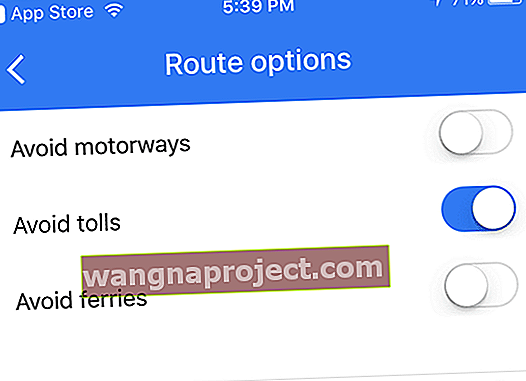
Dodatkowa nowa wskazówka od Google
Korzystając z map Google na swoim iPhonie, możesz teraz jednym dotknięciem uzyskać dostęp do informacji o trasie do pracy i miejscach w pobliżu w czasie rzeczywistym. Ta funkcja była dostępna tylko na telefonach z Androidem w zeszłym roku, ale teraz firma Google udostępniła ją również na iOS. Od tego tygodnia powinieneś mieć dostęp do tej funkcji na swoim iPhonie.

Po prostu przesuń palcem w górę, a zobaczysz trzy karty - odkrywaj, jazdy i transportu publicznego - które pomogą Ci znaleźć pobliską restaurację, pokonać korki lub złapać następny autobus. Bez względu na to, jakiego urządzenia iOS używasz, Mapy Google zaprowadzą Cię tam, dokąd się wybierasz i pomogą Ci odkrywać otaczający Cię świat. To naprawdę przydatna funkcja, z której bardzo się cieszymy. Śmiało i spróbuj !!
Mamy nadzieję, że niektóre z tych wskazówek okażą się pomocne. Jakie są Twoje ulubione porady i wskazówki? Czy lubisz używać Apple Maps, aby uzyskać ogólny obraz miejsca i używać Map Google do szczegółowych wskazówek, czy jesteś bardziej fanem Waze?
Zachęcamy do komentowania poniżej, a także śledzenia nas na naszej stronie na Facebooku, aby uzyskać dodatkowe wskazówki i triki.